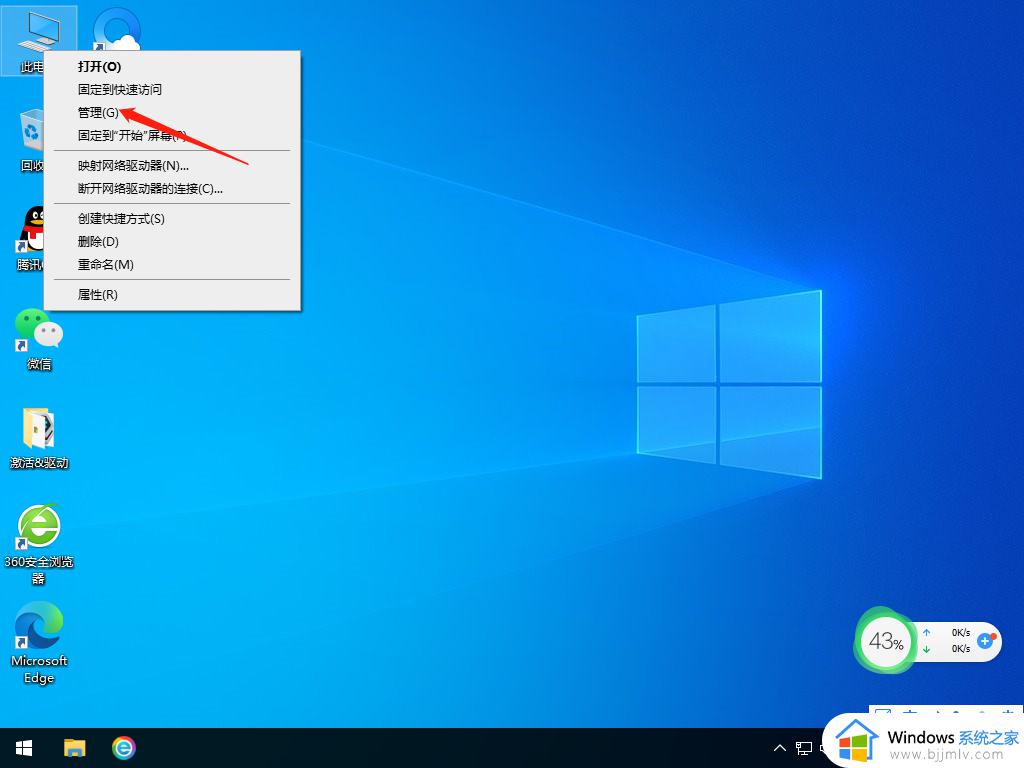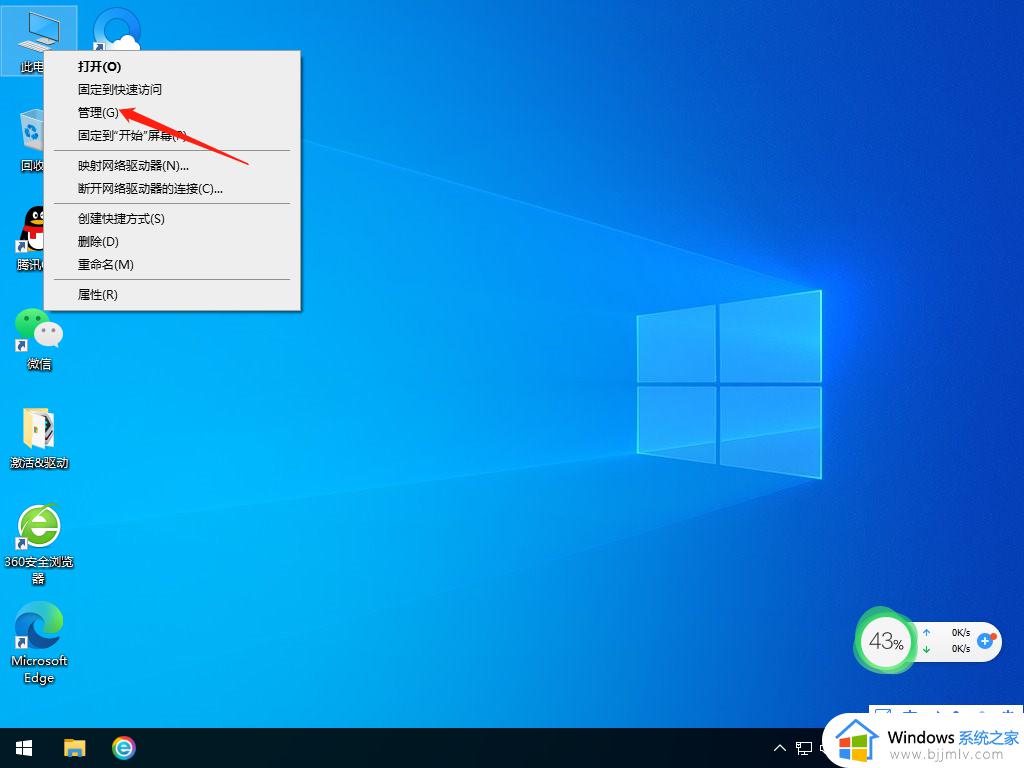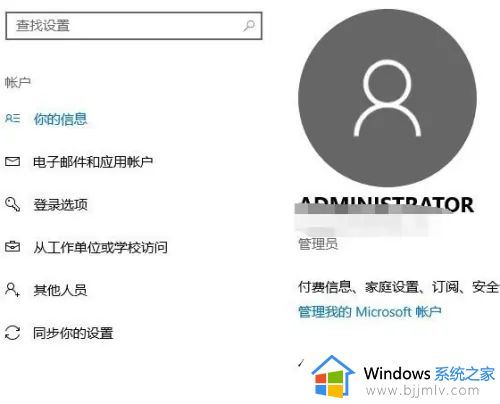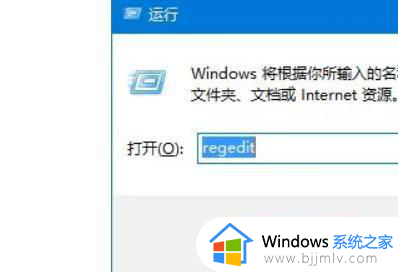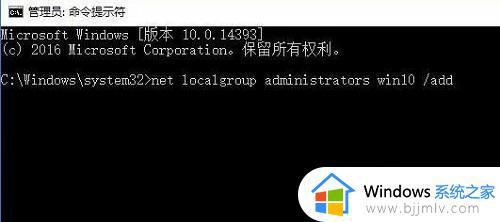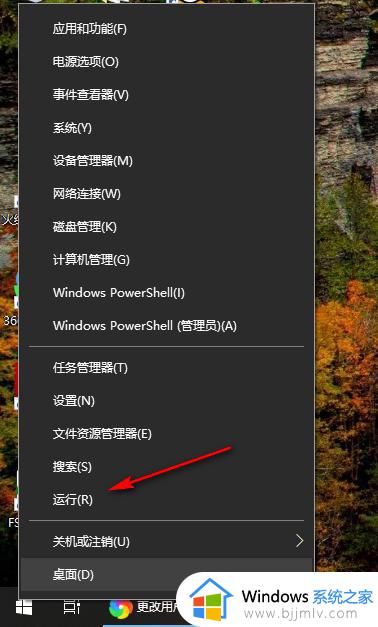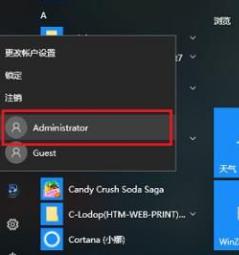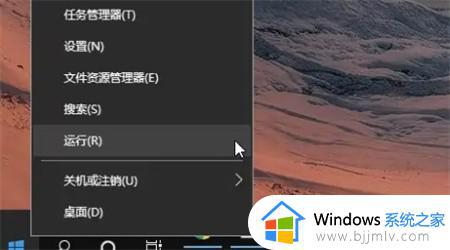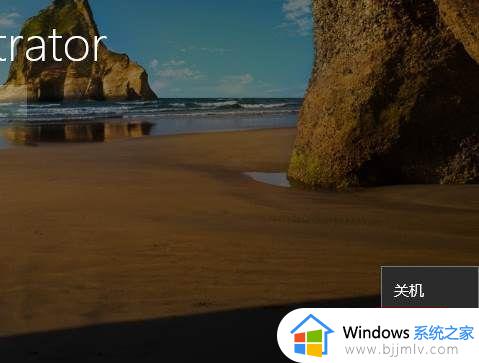win10使用本地账户登陆不了怎么办 win10本地账户无法登陆解决方法
更新时间:2024-02-04 14:00:32作者:runxin
每次在启动win10电脑进入系统时,我们都会选择默认的本地账户来进行登录,方便用户能够设置管理员权限,然而最近有小伙伴反馈自己win10系统在登录本地账户时却总是无法登录成功,对此win10使用本地账户登陆不了怎么办呢?今天小编就给大家讲解的win10本地账户无法登陆解决方法。
具体方法如下:
1、首先我们需要进入win10系统安全模式。【电脑win10怎么进入安全模式】
然后按下快捷键“win+x”点击“powershell”,输入:net localgroup administrators 用户名 /add 注意留空。
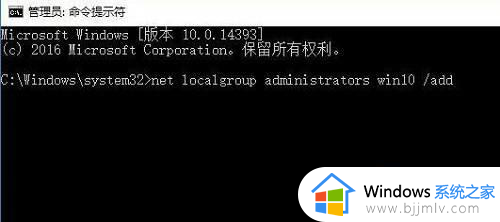
2、然后按下快捷键“win+i”依次点击“账户—其他人员”在右侧点击创建用户名。
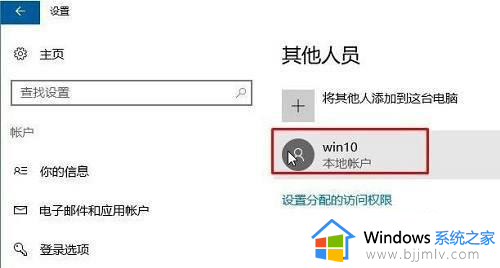
3、然后点击“更改账户类型”。
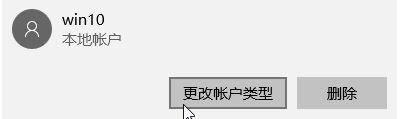
4、然后在“账户管理”下拉中选择“管理员”点击确定重启电脑即可。
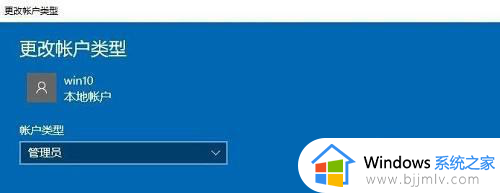
上述就是小编告诉大家的win10本地账户无法登陆解决方法了,有遇到这种情况的用户可以按照小编的方法来进行解决,希望本文能够对大家有所帮助。